Comment indiqué que votre fiche Google Business est fermée durant une période estivale ou définitivement ?
C’est assez simple mais il faut bien le faire afin de ne pas ruiner son référencement google local.
Dans les précédents articles, je vous ai parlé des horaires exceptionnels Google, de la description ou des statistiques GMB.
Il est temps que je vous explique comment mettre à jour cette information sur le web.
C’est parti !
Pourquoi mettre sa fiche Google Business en mode fermeture vacances ?
Google Business Profile permet d’améliorer la visibilité locale d’une activité avec les avis google et le fameux référencement local. Mais il faut savoir avant tout que la plateforme permet de mettre en avant vos informations d’entreprise sur le web en temps réel.
Quels sont vos horaires d’ouverture ou fermeture ? Quels sont vos produits ? Quels sont vos prix ?
Et bien entendu êtes-vous ouvert durant les périodes de vacances ?
De nombreux établissements laissent leur fiche Google My Business comme ouverte malgré la fermeture du point de vente.
Grave erreur, car Google préfère que vous mettiez à jour vos informations sur le web et d’améliorer l’expérience des internautes.
Quoi de plus frustrant pour un prospect de se rendre en magasin alors que celui-ci est fermé ?
Savez-vous que depuis peu Google a annoncé qu’il vérifiait les horaires des établissements annoncés sur votre fiche.
Comment indiquer vos vacances avec Google My Business ?
Vous êtes en vacances ou nous sommes un jour férié ou une période particulière comme le COVID 19 ?
Il suffit d’utiliser la fonctionnalité « horaires exceptionnels » pour montrer aux internautes votre absence durant la période.
Comment faire de votre compte Google My Business :
- Recherchez votre établissement sur Google
- Sélectionnez « Infos » puis « horaires exceptionnels »
- Choisissez le jour qui vous faut ainsi que les horaires concernés
- Cliquez sur Ok puis rajoutez un autre horaire en cliquant sur « Ajoutez vos horaires »
- Appuyez sur « Appliquer » à la fin
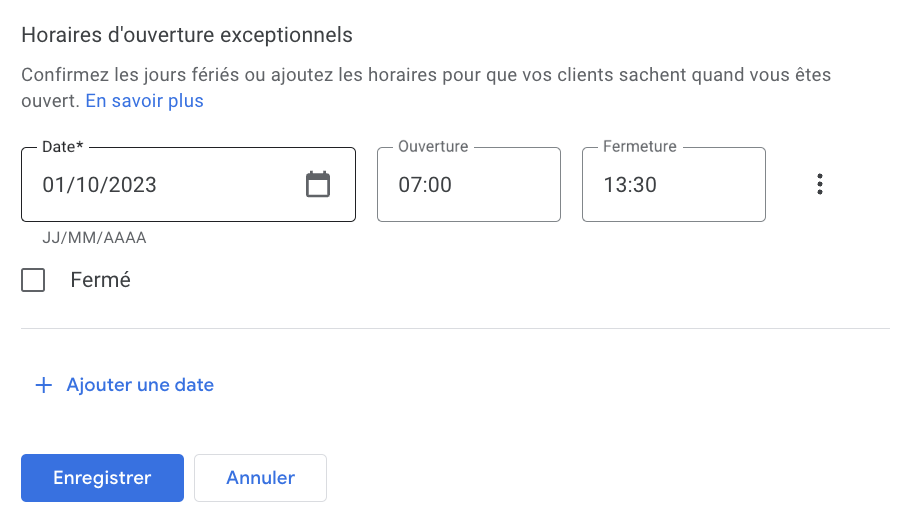
Comment faire depuis Google :
- Recherchez votre établissement sur Google
- Si vous avez accès à la fiche, vous verrez un encart à gauche
- Sélectionnez « Modifier la fiche » et sélectionnez « horaires d’ouverture »
- Un peu plus en bas vous aurez jour férié
- Voilà sélectionnez vos plages de dates
Autres éléments à mettre en place durant les vacances
Voici quelques astuces supplémentaires pour partir sereinement en vacances :
- Créez une publication Google de type » Info Covid 19″ pour informer votre clientèle de votre absence
- Publiez sur les réseaux sociaux et surtout sur vos publications Google posts
- Mentionnez l’absence sur le site web
Bien entendu, ces horaires ne changent pas horaires standards que vous avez mentionnez sur votre fiche. N’oubliez pas de faire cette solution que si votre point de vente est fermé pendant maximum 1 semaine pas plus sinon il faudra le fermé temporairement.
Fermé temporairement : comment l’activer sur sa fiche ?
Cette fonctionnalité n’est présente que vous les établissements qui ferment plus de une semaine. Par exemple, si vous rénovez votre point de vente ou vous voulez améliorez la décoration de votre restaurant pour la communication.
Attention, si vous partez uniquement en vacances pendant 7 jours mentionnez le avec les horaires exceptionnels comme dit précédemment.
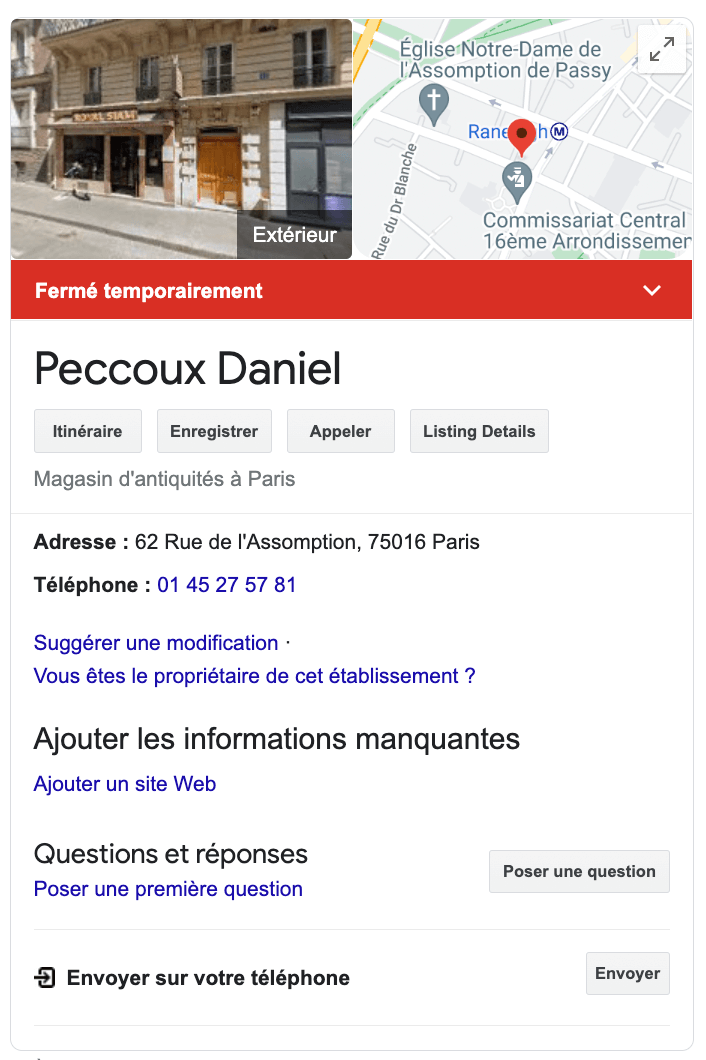
Google donne la possibilité de mettre sa fiche comme fermé temporairement. Les internautes qui rechercheront votre établissement verront cette information visible sur votre fiche.
Comment fermer temporairement sa fiche ?
- Rendez-vous sur Google Business profile ou GMB
- Dans la section à gauche, sélectionnez « Infos »
- Puis vous aurez à droite le bouton » fermé temporairement »
- Cliquez sur le CTA prévu
Attention à ne pas confondre avec fermé définitivement !
Pour faire fermé définitivement votre établissement vous pouvez cliquer sur le bouton « fermé définitivement » mais même cette solution n’est pas conseillé car votre fiche reste en ligne un bon bout de temps.

Laisser un commentaire
Votre adresse de messagerie ne sera pas publiée. Les champs obligatoires sont indiqués avec *